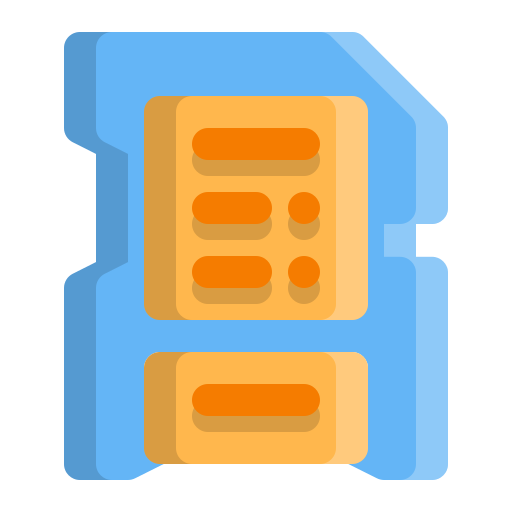Как скрыть файлы или папки на Samsung Galaxy A50s?
Вы не хотите, чтобы у человека был доступ к папке или файлу, и вы хотите заблокировать их. Действительно, некоторые файлы могут быть конфиденциальными. Как скрыть файл или папку на Samsung Galaxy A50s? В этом уроке мы объясним, как скрыть файл или папку от проводника вашего телефона Android. На втором этапе мы увидим приложения, позволяющие создавать безопасные папки на Samsung Galaxy A50s. Во-вторых, мы увидим, как найти скрытый файл.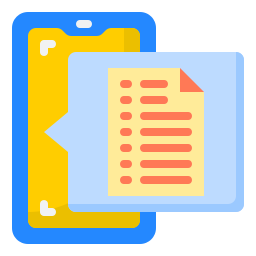
Как скрыть документ или папки на Samsung Galaxy A50s?
На уровне большинства ноутбуков Android вы можете защитить файл и, таким образом, скрыть его. Например, есть очень простой метод, который мы вам сразу же объясним:
- Откройте проводник папок вашего Samsung Galaxy A50s.
- Найдите файл, который нужно скрыть
- Сделайте долгое нажатие на файл или папку, чтобы скрыть
- Выберите переименовать
- Затем добавьте точку в начале имени файла или папки
- Подтвердите: мы объясним вам, как файл исчезает с вашего экрана. Это будет считаться системным файлом.
Если вы хотите скрыть фотографии или видео на своем Samsung Galaxy A50s, ознакомьтесь с нашей статьей, в которой объясняется процедура.
Лучшие приложения для скрытия папок или документов на Samsung Galaxy A50s
Если вам не удалось скрыть файл как системный файл, вы можете использовать приложение, которое скроет папку для вас.
Программы для Windows, мобильные приложения, игры - ВСЁ БЕСПЛАТНО, в нашем закрытом телеграмм канале - Подписывайтесь:)
File Hide Expert, чтобы скрыть файлы
Это приложение позволяет скрыть документ или целые файлы. Это приложение блокирует вашу личную активность. Фактически, вы сможете скрыть фотографии, небольшие видео, целые папки,… Скачать File Hide Expert из Google Playstore, а затем установите его. После установки зайдите в приложение, а затем:
- Выберите 3 точки вверху справа
- Затем выберите настройки
- Выберите Активировать пароль, затем выберите Сменить пароль.
- Выберите свой пароль: он заблокирует доступ к приложению
Чтобы скрыть файлы, которые нужно скрыть:
- Откройте приложение File Hide Expert.
- Введите свой пароль
- Выберите синюю папку в правом верхнем углу
- Во-вторых, выберите файл или файл, который нужно скрыть в вашем Samsung Galaxy A50s.
- Для подтверждения нажмите ОК: вы вернетесь на домашнюю страницу приложения.
- Затем нажмите «Скрыть все»: все файлы или папки в этом доме будут скрыты. Оранжевый флажок отмечен для каждого файла.
Как скрыть сообщения в вашем Samsung Galaxy A50s?
Личное, безопасное, чтобы скрыть ваши фотографии и файлы на XX
С участием Частный ваши файлы или снимки будут защищены от посторонних глаз. Данные будут зашифрованы. Во время настройки вы сможете установить пароль или отпечаток пальца. Приложение невидимое. Во время установки необходимо будет настроить код, а затем добавить свой адрес электронной почты для резервных копий. Во-вторых, когда вы войдете в приложение, вам нужно будет выбрать +, чтобы добавить новые файлы, которые нужно скрыть, на данный момент есть несколько решений:
- Или создайте новую папку
- Или перенесите файлы с вашего Samsung Galaxy A50s
- Либо сделайте снимок напрямую, либо видео: фото или видео файлы находятся прямо в приложении и не будут доступны в вашем проводнике.
Узнайте, как скрыть приложение на своем Samsung Galaxy A50s.
Как найти файлы, которые вы скрыли на своем Samsung Galaxy A50s?
Обычно скрытый файл становится системным файлом в Android. Чтобы эта скрытая папка снова появилась, выполните следующие действия:
- Откройте настройки диспетчера папок вашего Samsung Galaxy A50s.
- Снимите флажок Скрыть системные файлы
- Вернитесь на уровень менеджера: вы должны увидеть файл или папку.
Если файл или папка когда-либо были скрыты приложением, вам нужно будет открыть это приложение и удалить файлы, чтобы восстановить их в проводнике файлов вашего Samsung Galaxy A50s.
Если я удалю приложение, скрывающее мои папки, будут ли они автоматически восстановлены на моем Samsung Galaxy A50s?
Теоретически НЕТ, если вы удалите приложение, вы не сможете найти удаленные файлы. Однако большинство приложений связаны с резервными копиями. Вы можете загрузить приложение еще раз, а затем найти свои записи, выполнив облачное восстановление, связанное с приложением и вашей учетной записью. Если вам когда-либо понадобится удалить приложение, которое позволяло вам скрывать файлы, сначала спланируйте их восстановление на своем Samsung Galaxy A50s. Если вы ищете другие решения для своего Samsung Galaxy A50s, вы можете прочитать другие статьи в категории: Samsung Galaxy A50s.
Программы для Windows, мобильные приложения, игры - ВСЁ БЕСПЛАТНО, в нашем закрытом телеграмм канале - Подписывайтесь:)